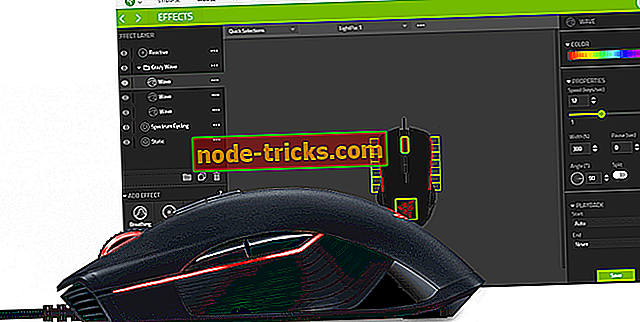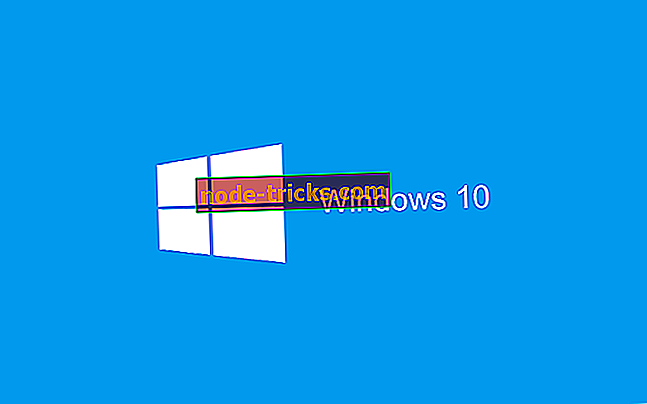Webloc-tiedostojen avaaminen Windows 10: ssä
Webloc-tiedosto on verkkosivuston pikakuvake, jonka Safari-selain luo, kun vedät verkkosivuston kuvaketta sen URL-kentästä työpöydälle. Siten webloc on Apple Mac OS X -tiedostomuoto, joka lisää URL-osoitteiden pikakuvakkeita Mac-työpöydälle.
Vaikka webloc on Mac-tiedostomuoto, voit myös avata webloc-sivuston pikakuvakkeita Windowsissa.
Avaa webloc-tiedostot Windows-tietokoneissa näillä kolmella työkalulla
- Muistilehtiö
- WeblocOpener
- Webloc-tiedoston avausohjelma
1. Avaa Web-yhteys Notepadilla
Mac OS X -käyttäjät voivat avata web-sivun Chromeissa tai Firefoxissa paljon samanlaisena kuin säännöllinen URL-pikakuvake Windowsissa. Muilla alustoilla sinun on kuitenkin ensin avattava webloc-tiedosto tekstieditorilla. Sitten voit kopioida weblocin URL-merkkijonon selaimen URL-osoitepalkkiin. Näin voit avata web-sivun Notepadilla.
- Napsauta ensin web-sivua hiiren kakkospainikkeella ja valitse Avaa- vaihtoehto seuraavasti.

- Jos Muistio ei ole Avaa- valikossa, avaa alla oleva ikkuna valitsemalla Valitse toinen sovellus . Voit sitten napsauttaa Valitse toinen sovellus tietokoneessa valitsemalla Muistio tarvittaessa.

- Vaihtoehtoisesti voit muuntaa webloc-tiedoston txt-tiedostoksi File Explorerissa poistamalla webloc-laajennuksen tiedoston otsikon lopussa ja korvaamalla sen txt-tiedostolla. Sinun on valittava Tiedostonimi-laajennukset -valintaruutu File Explorer's View -välilehdellä, jos haluat muokata laajennusta.
- Kun olet avannut Webloc-tiedoston Notepadissa, kopioi verkkosivuston URL-osoite ja -merkit Ctrl + C-pikanäppäimellä.
- Avaa weblocin URL-osoite käynnistämällä selain.
- Liitä webloc-URL-osoite selaimen URL-osoiteriville Ctrl + V-pikanäppäimellä.
2. Avaa Webloc WeblocOpenerilla
WeblocOpener on ohjelmisto, jonka avulla voit avata webloc-pikakuvakkeita Windowsissa aivan kuten Mac OS X: ssä. Näin voit avata selaimissa olevat sivut kopioimatta ja liittämättä URL-osoitteita Notepadista. Paina tämän verkkosivun latausasetukset -painiketta ja avaa WeblocOpenerin ohjatun asennustoiminnon lisäämällä se Windowsiin.
Suorita WebBloc-avauspäivitys -sovellus. Tämän jälkeen voit avata selaimen työpöydällä olevan webloc-tiedoston pikakuvakkeen.
WeblocOpenerin avulla voit myös lisätä uusia webloc-sivun pikavalintoja työpöydälle. Napsauta työpöytää hiiren kakkospainikkeella, valitse Uusi ja valitse Webloc-linkki . Se lisää webloc-pikakuvakkeen työpöydälle, jonka voit avata WeblocOpener-ikkunan, jossa voit avata avattavan pikakuvakkeen URL-osoitteen. Tämän jälkeen voit avata verkkosivun napsauttamalla webloc-pikakuvaketta.

3. Avaa Webloc-URL-osoitteet Webloc-tiedoston avausohjelmalla
On myös WEBLOC-tiedostojen avausohjelma, jonka avulla voit avata webloc-tiedostoja. Tämä sovellus tarjoaa sinulle valitun tiedoston sivulinkin, jotta voit avata sen selaimessa.
Voit napsauttaa tätä avataksesi sovelluksen selaimessa. Valitse Webloc-tiedosto, johon tarvitset URL-osoitteen painamalla Select files ( Valitse tiedostot) -painiketta. Sitten web-sovellus antaa sille sivun linkin.

Ei ole olemassa webloc-muuntimia, joilla voit muuntaa web-dokumentteja Windows-URL-tiedostoiksi. Et kuitenkaan tarvitse sitä, koska WeblocOpener tarjoaa täyden tuen tiedostomuodolle Windowsissa.